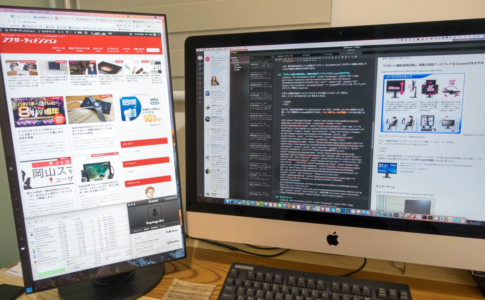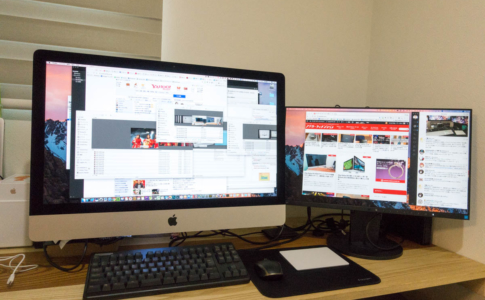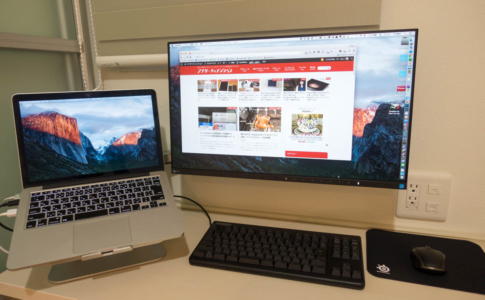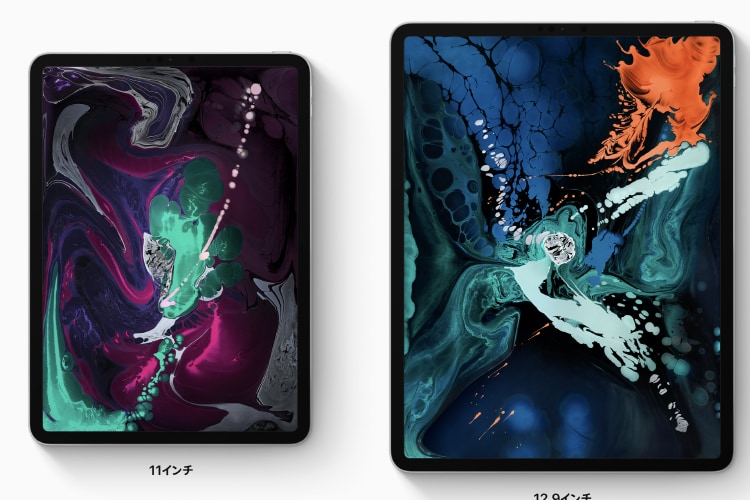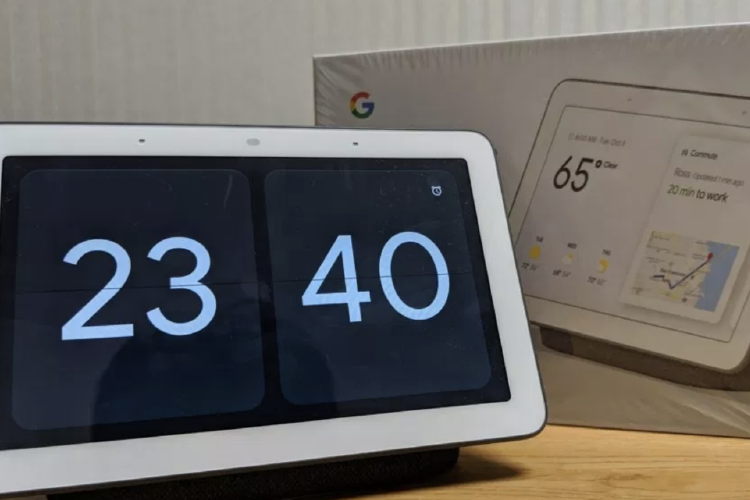2017年1月にiMac 5K Retina 27インチ(Late 2015)を購入して、2年が経過した。
以来、2泊3日以上で自宅を空けたことは無いので、使用時間の差はあっても文字通り毎日使ってきたわけだが、良い買い物をしたと思っている。
会社でも、自宅でも、ここ5年くらいはノートPCばかり使っていた僕にとって、
今更デスクトップPCに『回帰』するのか?
という疑問は消えないまま、ポチったわけだが、結果的にはこれが大正解だった。
ブログ執筆の、生産性は確実に上がった。
また、2017年の大きなトピックとして、新しいイベント「岡山ブログカレッジ」を立ち上げ、ここでは講演動画を共有するために、動画作成を行うようになった。
動画エンコードは時間がかかるので、マシンパワーという意味でも助かった。
最低3年、できれば5年は使う想定で購入したが、次もiMacにしようと決意するくらい満足度は高い。
僕の使い方は、わりとマニアックなところも多いが、この記事では、
2年使い続けたiMacの魅力
を紹介しようと思う。
本ページはアフィリエイトプログラムによる収益を得ています。
デスクトップPCなんて『時代遅れ』と思っていた

僕が初めてパソコンを購入したのは1998年の話。
確かWindows 98が入ったNECのデスクトップPCだったが、当時はパソコンと言えばデスクトップだった。
ノートPCも存在したが、値段が高かった。
だが、その後ノートPCはどんどん進化し、主流派となっていく。
- 持ち運び出来る
- キーボードが一体化しているので、ケーブル類がスッキリしている
- 価格も安くなった
などの要因で、2010年頃にはパソコンと言えばノートPCになった。
僕は会社では2005年頃からノートPCだったが、自宅はわりと長い間デスクトップで、2011年の「MacBook Air」購入がきっかけだ。
自宅も外出先も、これ1台で完結させる
というのがこれからの使い方で、デスクトップPCなんて時代遅れという考えもあった。
だが、自宅も外出先も同じ環境が使えるメリットは確かにあるものの、自宅で不自由なく使えるパソコンとなると、高スペック(=重い)パソコンになる。
重いというただ一点で、持ち歩くのが面倒になるという矛盾……。
だが、2016年4月に「12インチMacBook」を購入して、軽くて薄いモバイルPCの機動力を知ると、1kgを超えるPCなんて持ち歩けなくなった。
- 自宅はデスクトップPC
- 外出先は機動力重視のモバイルPC
その結果、上記のスタイルに行きついた。
カッコイイとか、時代遅れとかそんなものではなく、
役割分担
の問題と感じた。
作業効率を求めるならやはりデスクトップPCが良いとというのが、2024年時点における僕の考えだ。
デスクトップPC『iMac』の魅力・使うメリット

2017年1月に購入した、iMac 5K Retina 27インチ(Late 2015)は『2015』とつく通り、2015年10月に発売した。
2017年1月に購入する際でも、発売から1年以上経過しており「古いモデル」だった。
さらに、新モデル発売の噂も多かったので、新モデルを待つかどうかかなり悩んだ。
確かに、ベンチマークなどを取れば最新モデルの方が早いのは言うまでもないが、実使用上で差が出るかと言えばそこまで感じることはないと思う。

それでも感じたデスクトップPC『iMac』の魅力(メリット)は以下。
- (主観はあるが)とにかく早い
- 広大なディスプレイ
- 大容量メモリが搭載できる
- 作業スペースを『基地化』できる
そして、小さなことだが自宅で使うことが前提になるので、
最新モデルにこだわる必要性が薄い
というのも魅力かもしれない。

ガジェットヲタク的にはなるべく最新モデルを使いたいし、自慢もしたいが、そういう欲求と無縁でいられるのがデスクトップPCの魅力とも言える。
また、例えば重い・デカいなどのデメリットもあるが、デスクトップPCなら当たり前なのでこの記事では敢えて触れない。
とにかく早い
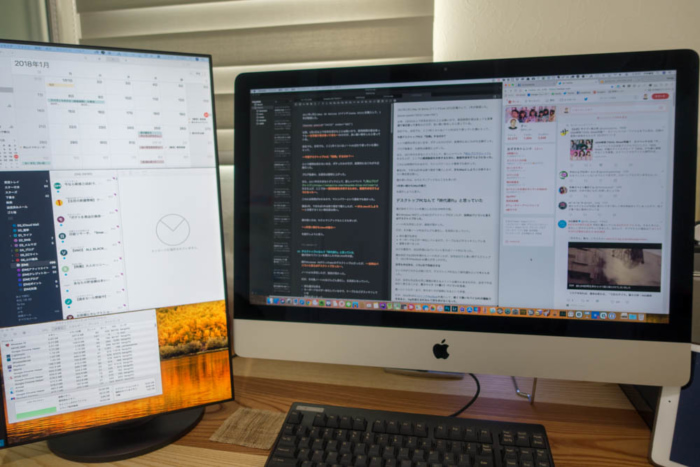
デスクトップPC最大のメリットはやはり、早いことだろう。
モバイルPCはバッテリー駆動時間とのバランスや、熱処理の関係もあり、CPU本来のスペックを活かすのは案外難しい。
夏場は熱くなって、ファンが常時回りっぱなしなんていうのも珍しく無く、そうなると途端に遅くなる。
だが、iMacを購入してからは真夏の暑い時も含めて、遅いと感じたことがほとんどない。
- Parallelsで並行稼働しているWindows 10
- ブラウザは10タブ以上
- Lightroomなど重たい画像管理ソフト
- ブログエディタ
を立ち上げていても、全くへこたれない。
CPU稼働率は高くてもせいぜい50%、メモリは24GB積んでいるので、20GB程度使うことも多いが、安定感が抜群だ。真夏でもファンが回ることがほとんどない。
そして、一番驚いたのが動画エンコードをした時だ。
2017年4月から開始した「岡山ブログカレッジ」は、講演動画を参加者向けに共有している。
- iMovieで編集
- 4K画質で出力
なんてことをやっても、ファンは回っても、動画エンコード中に普通に操作できる。
「iMacの前に使っていたMacBook Pro」だと、動画エンコードを行うと、重すぎで使い物にならなかった。
どこまでいじめたら音を上げるんだろう
と購入から1年以上経った今でも、限界を知らない印象がある。
広大なディスプレイ
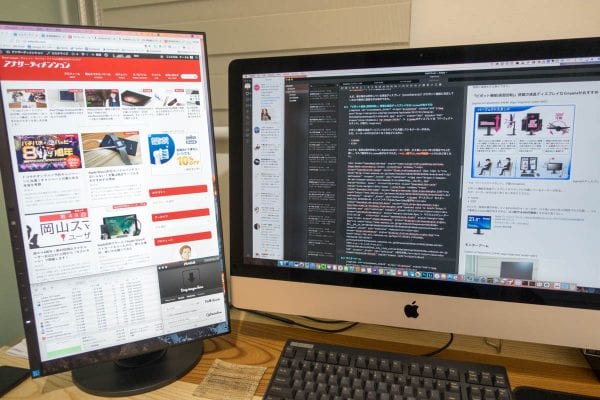
27インチiMacは5Kディスプレイなので、とにかく高解像度だ。
だが、高解像度ディスプレイでも画面が大きいと、見やすいエリアというのは自然に決まってくる。
僕はブログ執筆がメインなので、エディタアプリを一番見やすい場所に配置し、他を周りに散らすような使い方をしている。
僕はここまで大きなディスプレイを使うのが初めてだったが、大型ディスプレイを使うメリットは、
役割毎にエリアを完全に決められる
ということだと気がついた。

僕の場合、縦置きのフルHDディスプレイも使用しているが、以下のような役割分担が自然とできあがった。
| 位置 | 役割 |
|---|---|
| 中央 | ブログエディタ or ブラウザ |
| 右側 | SNSなどサブブラウザ |
| 左側 | カレンダー・リソースモニターなど参照系 |
こんなことは、ノートPC1台ではできない。
大容量メモリが搭載できる

負荷の掛かる処理、広大なディスプレイ、これらの実行環境を支えているのは、CPUではなくどちらかと言えばメモリだ。
Macは昔からメモリ消費が多いと言われる。
iMac購入前に使用していたMacBook Proは8GBメモリで、最後の方はメモリ不足に悩まされていた。
Macはメモリを積めるだけ積め
という意見を昔から使っている人ほどよく言うのだが、それを実感したので、iMac購入に当たってできる限り搭載した。
27インチiMacはメモリが自分で換装できる。
- 元々入っている8GB
- 増設メモリ16GB
で、合計24GBメモリの構成で運用することとした。
足りなくても32GBまで増やせる余力は残しているが、1年間使った感じだと、Windows 10(メモリ割当は4GB)を並行稼働させても、不自由なく使えている。
この構成でのメモリ使用量は平均20GBなので、Windowsを動かさなければ余裕だ。
Windowsも本気で使う場合は、Macのメモリを32GBにした上で、Windowsには8GB割り当てるとかなり快適になりそうだ。
MacBookシリーズはメモリ増設ができないので、こういう自由度はデスクトップならではとも言える。
作業スペースを『基地化』出来る

そして、デスクトップPCを使う最大のメリット。
動かせないというデメリットの裏返しともいえるが、徹底的にマニアックな環境を作り込めることだと思う。
- 書斎などのデスクに座って
- ソファに寝転がって
- ダイニングテーブルに座って
という感じで、ノートパソコンはカフェなど外出先はもちろん、自宅でも作業場所を柔軟に変更することができる。
デスクトップPCはそれができず、さらに言えば十分なスペースも必要になるのだが、仕事場として環境を作り込むことができる。
僕は自宅リビングの一角が作業スペースなのだが、iMacの購入前に机を拡張した。
そして、液晶ディスプレイなどはもちろんだが、これら様々なアイテムを揃えて、作業環境を『基地化』した。


この環境は自分で言うのもなんだが、最高に快適。

って思うくらいだ。
こういう環境が作れるのは、やはりデスクトップならではだと思う。
自宅だと作業に集中出来ないから、外に出る
なんて人は多いし、僕も実際そうだったが、この環境になってからは、自宅作業を何よりも愛するようになった。
だから、結果として外に出る時間などがなくなったので、ブログ執筆に使える時間が増えて、アウトプット量は増えたと感じている。
終わりに
今の時代デスクワークの大半はパソコンを使う仕事だ。
今回紹介した内容はiMacしかできないこと『ではない』のも1つのポイント。
- Windowsのデスクトップでもいい
- ハイスペックなノートPCに、外部ディスプレイを接続してもいい
ご自身にあったPCを選べばよいと思う。
しかし、以下はiMacならではといえる。
- ケーブルなどが少ないオールインワンデスクトップ
- モニターアーム接続モデル(VESAマウント)がある
僕にとっては27インチiMacは最適なパソコンだったというのは申し添えておこうと思う。
パソコンの作業効率UPなどを模索している方の、参考になればと思う。
デスクトップのMac(iMac・Mac mini)を購入する
デスクトップタイプのMacは、Appleストアや家電量販店で販売されています。
一般ユーザーでもカスタマイズできるのは、iMacのメモリ増設くらいなので、スペック選定は慎重に行ってください。

Macはどこで買うのが安いのか?

| 店舗 | タイプ | 定価(税込) | 値引き | 実質価格 |
|---|---|---|---|---|
| Apple Store | 256GB | 115,280円 | - | 115,280円 |
| 512GB | 142,780円 | - | 142,780円 | |
| Amazon | 256GB | 115,280円 | 5,764ポイント | 109,516円 |
| 512GB | 142,780円 | 7,139ポイント | 135,641円 | |
| ビックカメラ.com | 256GB | 115,280円 | 5,764ポイント | 109,516円 |
| 512GB | 142,780円 | 7,139ポイント | 135,641円 |

- 送料無料
- メーカー保証1年あり
- 最大15%引き
また、店頭モデルを購入する場合、SoftBank・Y!mobileユーザーは条件を満たせば、Yahoo!ショッピングで買うと「最大20%還元」なのでお得だと思います。
Macのメモリ増設について
MacはWindowsと異なり、メモリがあればあるだけ使うので、多いほど動作が速くなります。近年のMacはCPUを増強するより、メモリ増設の方がおすすめです。

一緒に使いたいおすすめアクセサリ

デスクトップ型Macに関する記事
2007年以来のMacユーザーである管理人が、これまで書いて来たMac関連レビューを、Macカテゴリートップページでは整理して紹介しています。
▼以下の画像をクリック!